Odstranění chyby "VKSaver není aplikace win32"
Při pokusu o použití Vksaver Stejně jako u mnoha jiných programů mohou vzniknout různé problémy. Dále budeme hovořit o příčinách výskytu a možných řešeních k odstranění chyby. "VKSaver není aplikace win32 . "
Obsah
Chyba: "VKSaver není aplikace win32"
Výše zmíněná chyba není běžná, a proto je velmi obtížné určit přesnou příčinu. Během pokynů se budeme zabývat nejvíce možnými problémy.
Viz též: Jak používat VKSaver
Důvod 1: Komponenty systému Windows
Každý program v operačním systému Windows pracuje odkazem na určité součásti, jejichž nepřítomnost často způsobuje chyby. V tomto případě je problém velmi snadno vyřešen jednoduchou instalací nebo aktualizací následujícího softwaru:

Kromě toho nezapomeňte včas nainstalovat nejnovější aktualizace pro váš operační systém.
Viz též: Jak upgradovat systém Windows XP , Windows 7 , Windows 8 , Windows 10
Důvod 2: Infekce registru
Dnešní malware způsobuje mnoho problémů v operačním systému Windows. Jedním z těchto potíží mohou být změny klíčů v registru, které brání spuštění určitého softwaru, včetně VKSaveru.
- Stiskněte klávesovou kombinaci "Win + R" , vložte následující dotaz a klikněte na tlačítko "OK" .
regedit - Otevřete vyhledávací okno klávesami "Ctrl + F" a najděte složku "exefile" .
- Poté musíte otevřít podřízený úsek:
shell/open/command - Ve složce "Příkaz" zkontrolujte , zda je pro všechny dostupné hodnoty nastaven následující parametr:
"%1" %* - Pokud jsou nějaké nesrovnalosti, upravte hodnotu ručně.
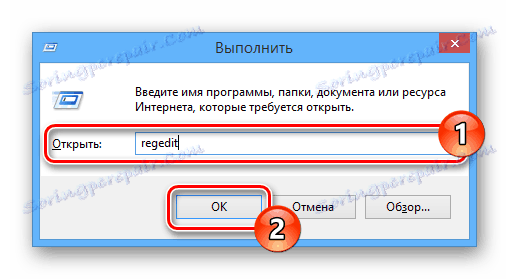
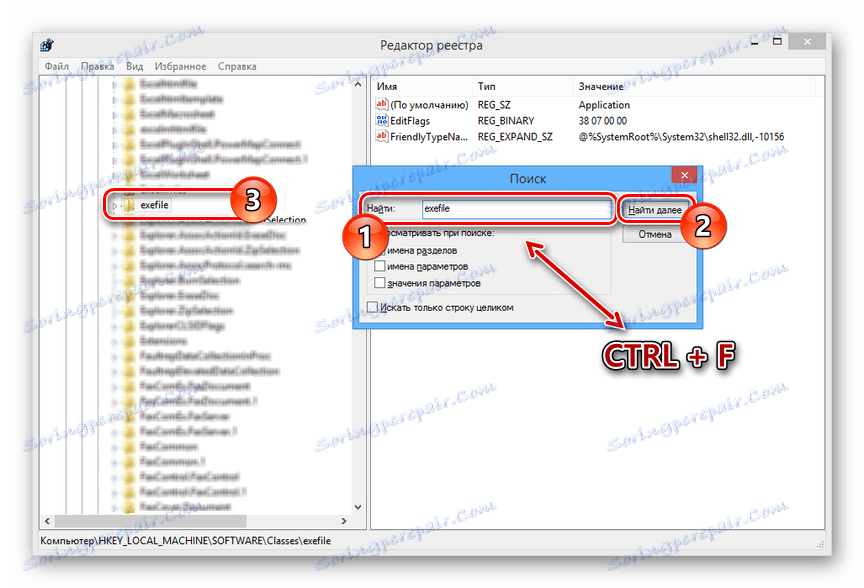
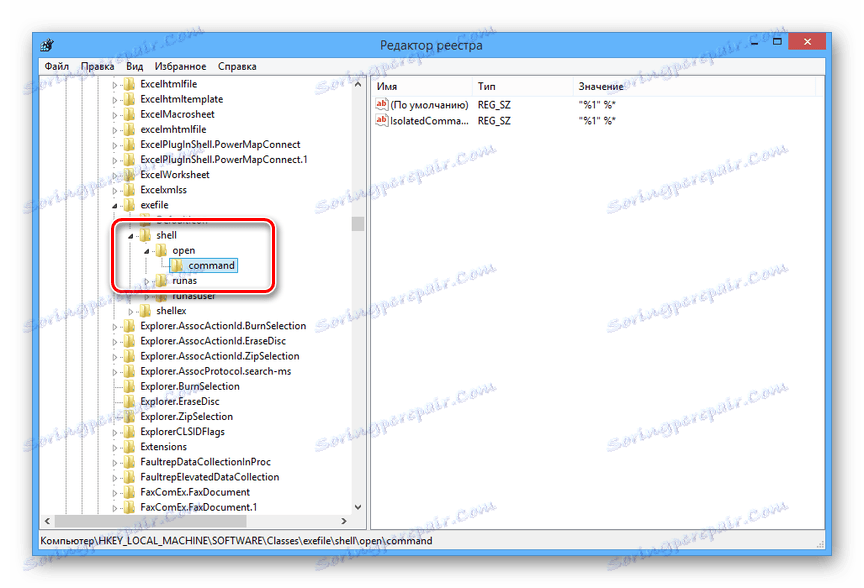
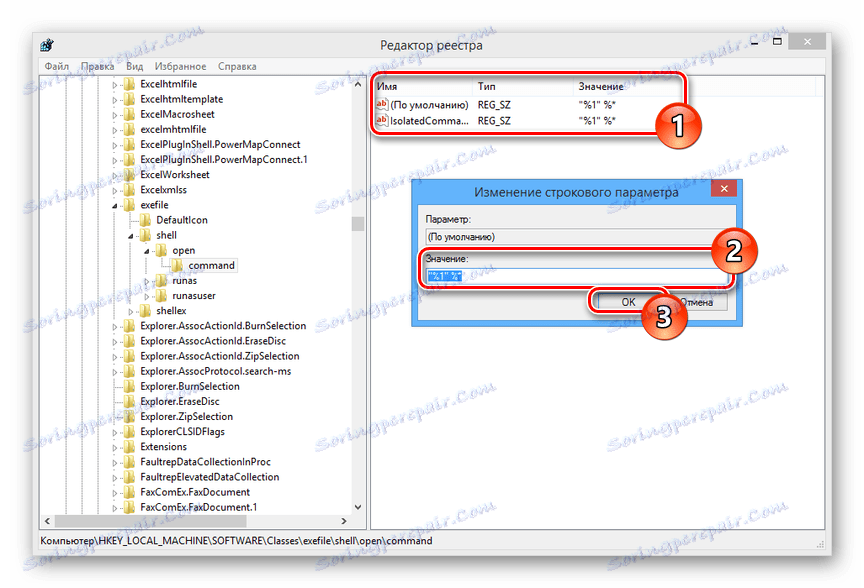
Na toto téma může být virová infekce považována za úplnou, protože chyba "VKSaver není aplikace win32" nemůže být způsobena dalšími změnami systémových souborů.
Důvod č. 3: Neúplné odstranění
Pokud jste nedávno znovu nainstalovali VKSaver, je docela možné, že chyba souvisí s odpadem, který zbyl z předchozí verze programu. V takovém případě musíte použít software k odstranění nepotřebných souborů ze systému a opakovat instalační proceduru.
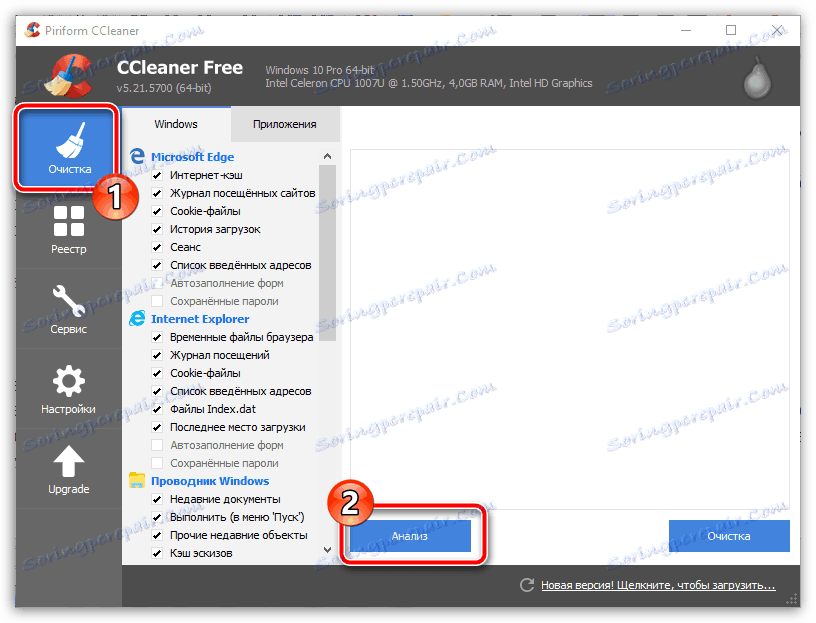
Více informací: Smazání koše pomocí nástroje CCleaner
Kromě automatického čištění zkontrolujte pracovní složku VKSaver na systémovém disku.
- Otevřete systémový oddíl a přejděte do adresáře "ProgramData" . Tato sekce je ve výchozím nastavení skrytá, a proto je nutné nejprve povolit zobrazení takových souborů a složek.
Přečtěte si více: Skryté položky v Windows 7 , Windows 8 , Windows 10
- Zkontrolujte přítomný seznam pro přítomnost složky "VKSaver" .
- Pokud takový adresář nebyl dříve smazán, vyberte ho a odstraňte jeho pomocí kontextového menu.
- Před pokusem o instalaci programu se doporučuje restartovat systém.
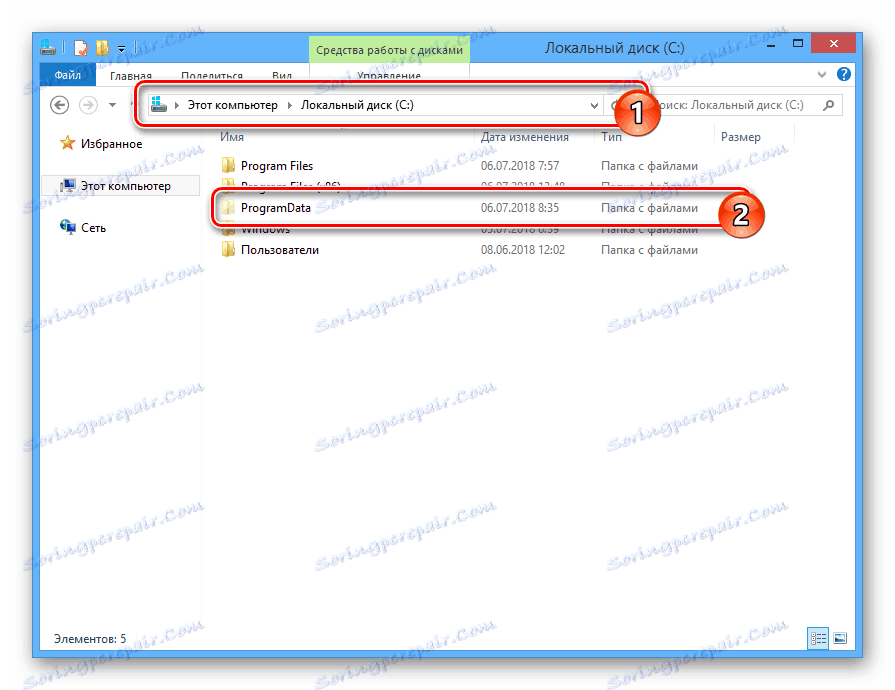
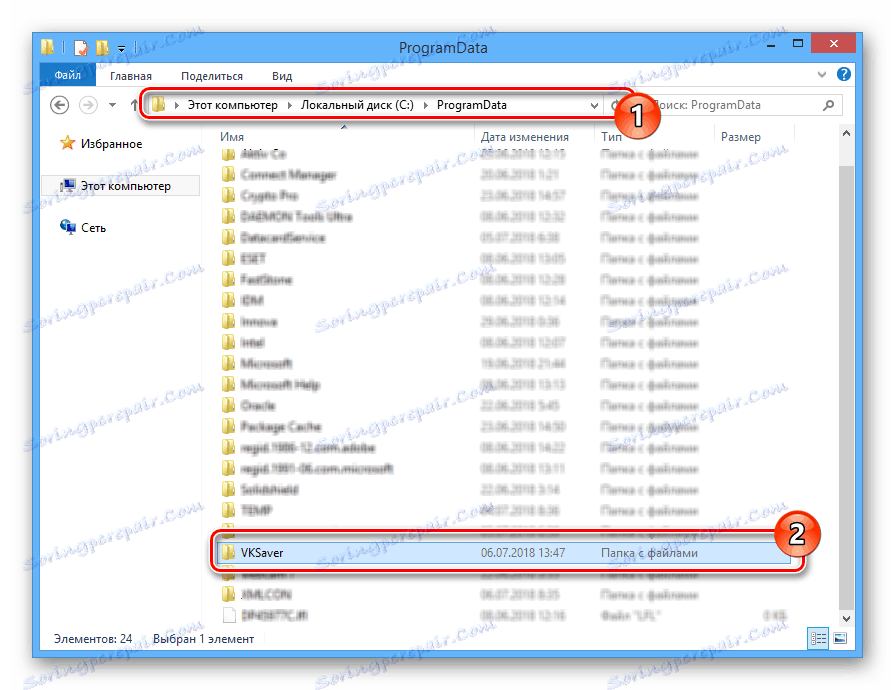
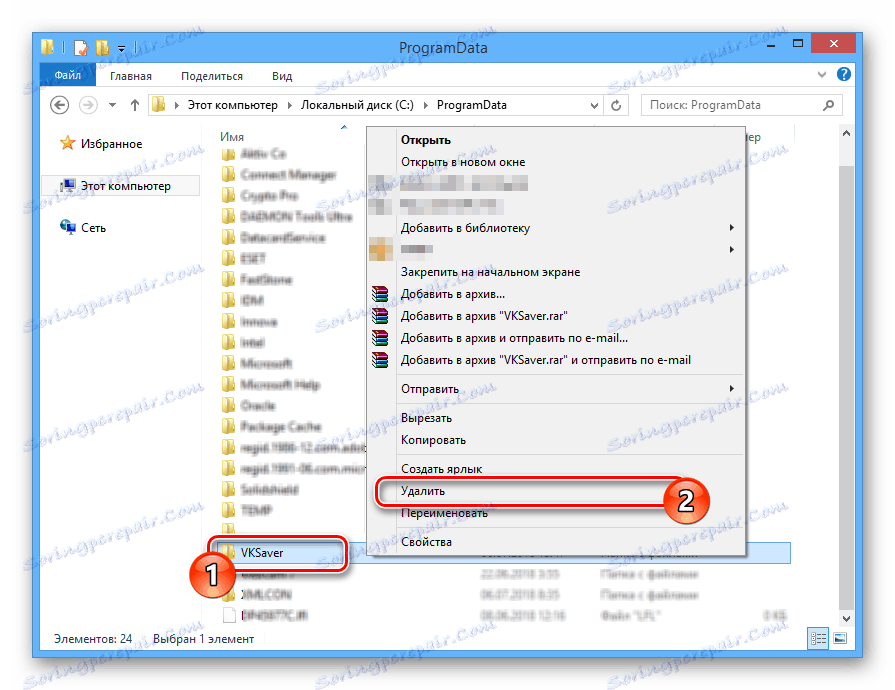
Můžete také studovat jiný článek na našich webových stránkách o hlavních problémech nefunkčnosti programu a expanzi VKSaveru.
Viz též: VKSaver nefunguje
Závěr
V případě správného nastavení systému a instalace doporučených komponent by tento problém neměl rušit vás. K řešení v konkrétních případech nás prosím kontaktujte v komentářích.